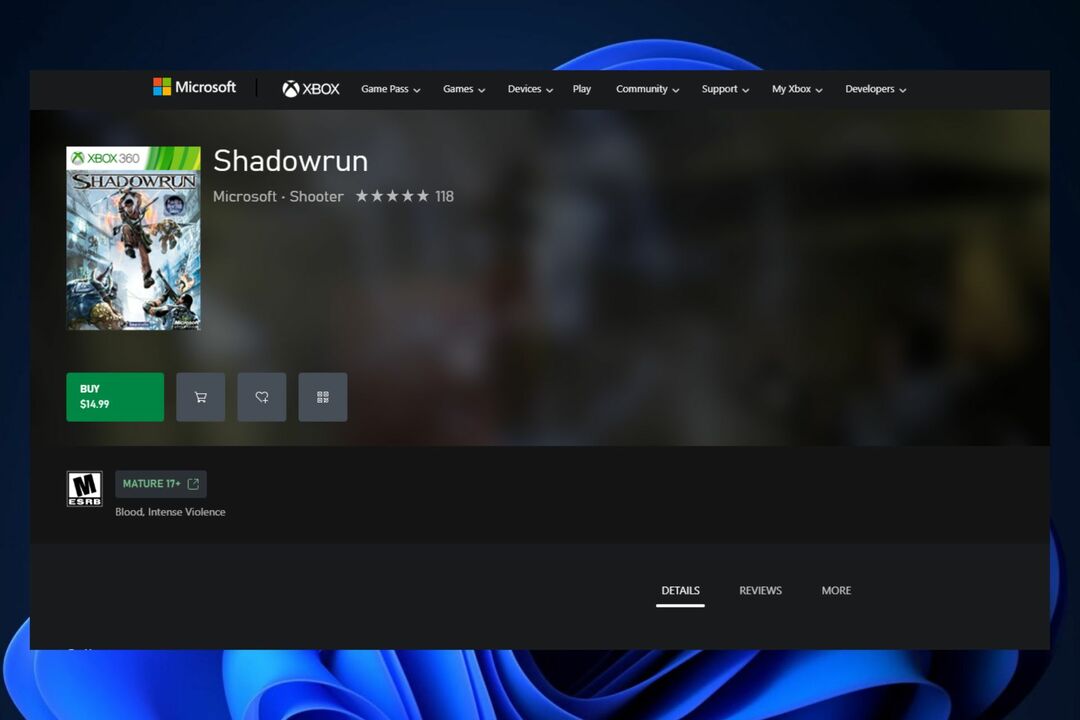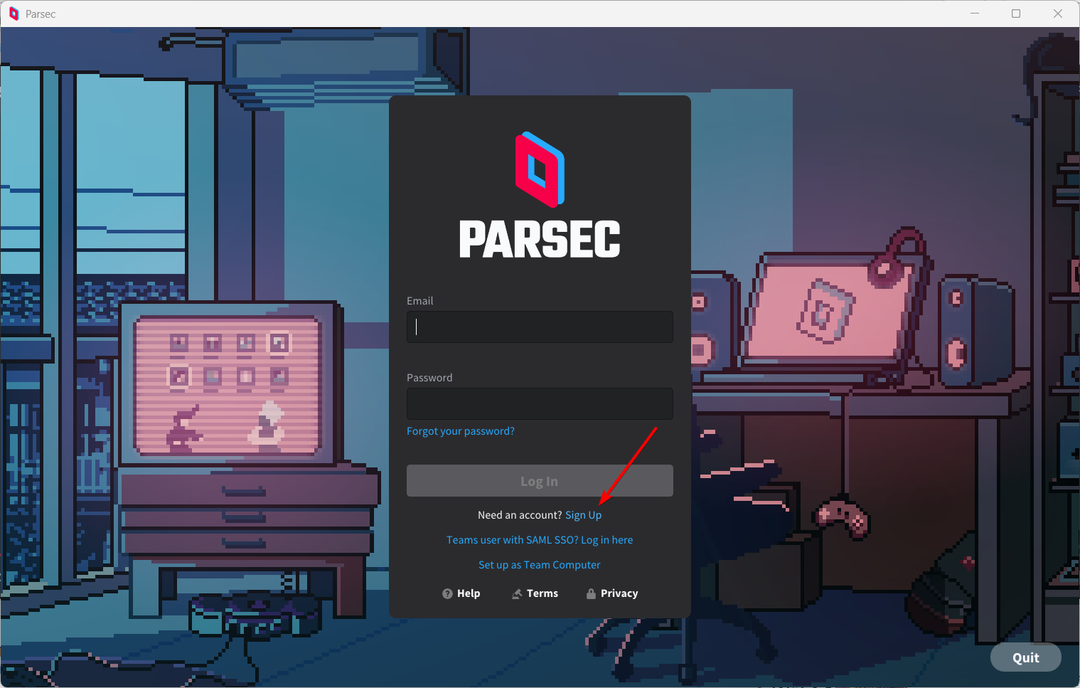- A legtöbb Valorant hibakód kiszolgálóproblémák és csatlakozási problémák miatt következik be.
- A Valorant kliens gyors újraindítása kijavíthatja a legtöbb hibát, mivel a legtöbb változtatást a frissítések során hajtják végre.
- A TPM 2.0 és a Secure Boot elengedhetetlenek a Valorant Windows 11 rendszeren való lejátszásához.

xTELEPÍTÉS A LETÖLTÉSI FÁJLRA KATTINTVA
- Töltse le a Restoro PC-javító eszközt amely a szabadalmaztatott technológiákkal együtt jár (szabadalom elérhető itt).
- Kattintson Indítsa el a szkennelést hogy megtalálja a problémákat okozó törött fájlokat.
- Kattintson Mindet megjavít a számítógép biztonságát és teljesítményét érintő problémák megoldásához.
- A Restorót letöltötte 0 olvasói ebben a hónapban.
Szinte elkerülhetetlen, hogy a játékosok egy-két Valorant hibakóddal találkozzanak játékaik során.
A játékosok hibákról panaszkodó aránya is riasztó. Ezért rájöttünk, hogy a Valorant hibák túlmutatnak a népszerű hibákon.
Ezek a hibák gyakran a Riot Vanguard belső problémái és a játékot zavaró triviális hibák miatt fordulnak elő.
Emellett a helytelen telepítés, a Valorant jelenlegi verziójával kapcsolatos problémák és az elavult Windows is okozhatja ezeket a hibákat.
Bár a Valorant továbbra is az egyik legjobb online első személyű hőslövöldözős játék. De ezek a hibák meglehetősen nehézkessé teszik a játék élvezetét.
Ezért megvizsgáljuk a leggyakoribb visszatérő Valorant hibákat, és lehetséges hibaelhárítási megoldásokat kínálunk.
Mit jelent a Valorant hibakód?
Csakúgy, mint minden játéknál, a Valorantnál is rosszul mennek a dolgok. Amikor ez megtörténik, a képernyőn megjelenik egy hibakód számokkal.
Ezen számok mindegyike egymástól függetlenül működik, és egy adott problémára utalnak.
Ezeknek a számoknak az oka az egyszerű diagnózis; egyenesen a probléma forrására mutat. Például néhány kódhiba elérhetetlenné teszi az egész játékot, míg mások nem okoznak teljes blokkolást.
Miért ad nekem hibakódot a Valorant?
Következésképpen hibakódot kap a Valorant-tól, ha valami aggálya van, amellyel foglalkoznia kell.
Tehát a Valorant üzenetet küld Önnek a kapott hibakódon keresztül, és elvárja, hogy javítsa ki.
20 leggyakoribb Valorant hiba és hogyan javítható ki 2022-ben?
1. Hogyan javíthatom ki a 4-es hibát a Valorantban?
Ez a kód azt jelenti, hogy a Riot megjelenítési azonosítója érvénytelen. Nem teszi lehetővé a játékhoz való hozzáférést, mert valami nem stimmel a bejelentkezési azonosítójával.
Javítsa ki ezt a hibát: megváltoztatja a Riot ID-jét ezekkel a lépésekkel:
- Irány oda account.riotgames.com és a bejelentkezéshez adja meg a fiók hitelesítő adatait.
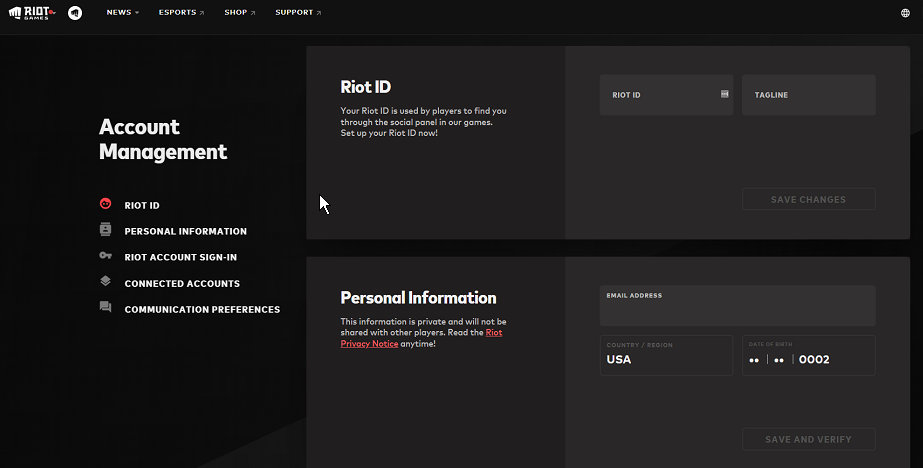
- A Riot fiókkezelési oldalon kattintson a szerkesztés gombra RIOT ID és TAGLINE és mentse a változtatásokat.
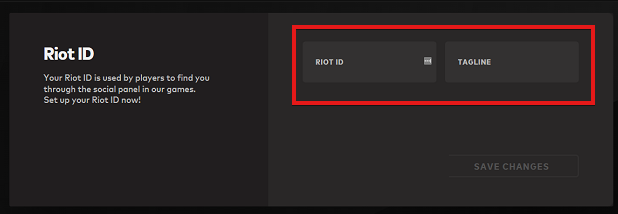
- Indítsa újra a játékot és jelentkezzen be.
2. Mit jelent a VAL 5 hibakód?
Amikor a Valorant 5-ös hibakódot kapja, fiókja máshol aktív. Általában ez a hiba a játék összeomlását okozza, amikor egy másik eszköz az Önével azonos hitelesítési adatokkal jelentkezik be.
Vagy az Ön Riot-fiókja két különböző eszközre van bejelentkezve, vagy valaki más rendelkezik az Ön hitelesítő adataival.
A hiba kijavításához módosítsa bejelentkezési adatait.
- Jelentkezzen ki Riot-fiókjából minden bejelentkezett eszközről.
- Jelentkezzen be a saját Riot Games fiók.
- Kattintson a Riot Account elemre Bejelentkezés.
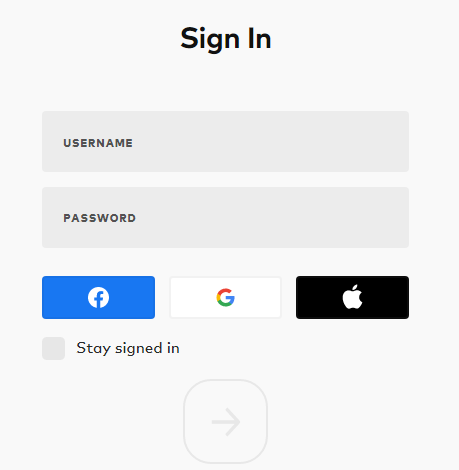
- Üsd a Jelszó módosítása gombot, írja be a jelenlegi és új jelszó, és erősítse meg.
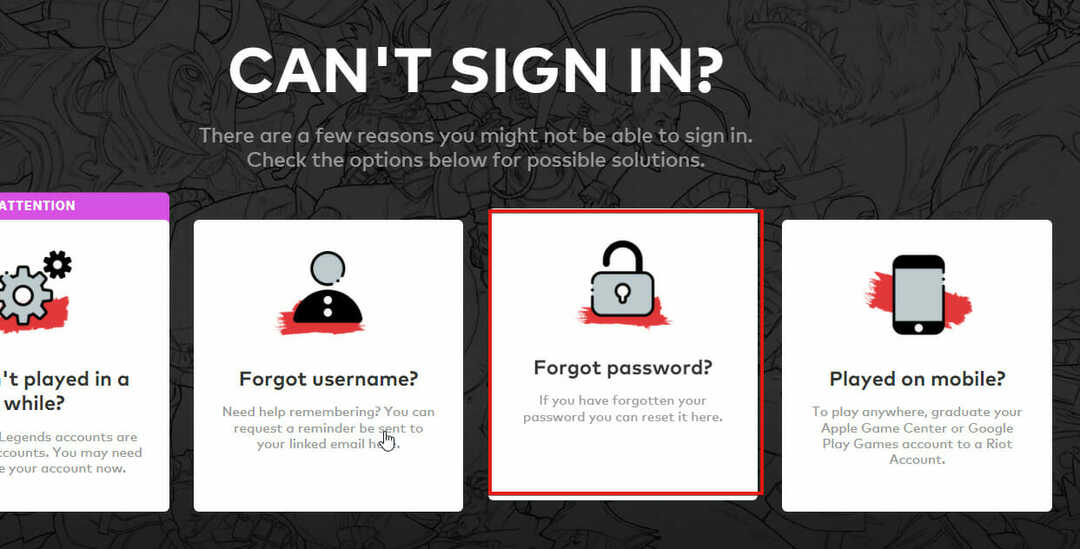
- Kattintson Változtatások mentése.
3. VAL 1 hibakód
Ez a hibakód két dolgot jelez. Először is lehet, hogy kapcsolódási hiba, vagy a Valorant nem fér hozzá a teljes számítógépéhez. Ebben az esetben előfordulhat, hogy lehetetlen csatlakozni a szerverhez.
Javítsa ki ezt a hibát: rendszergazdaként futtatja a Valiantot.
- nyomja meg ablakok, és keresse meg a Valorant kifejezést.
- Válassza ki az alkalmazást, majd kattintson Futtassa rendszergazdaként.

4. Hogyan lehet kijavítani a Valorant 7-es hibakódot?
Ez a hibakód azt jelenti, hogy a Valorant nem tud csatlakozni a munkamenet-szolgáltatáshoz. Azonban előfordulhat ilyen hibaüzenet, ha Riot-fiókját felfüggesztették. Ezenkívül előfordulhat, hogy egy frissítés folyamatban van, ami a szerver leállását okozhatja.
Ellenőrizze a Riot szervereket a hiba kijavításához:
- Menj a A Riot Games támogató webhely szalaghirdetése.
- Kattintson Szolgáltatás állapota a jobb felső sarokban.
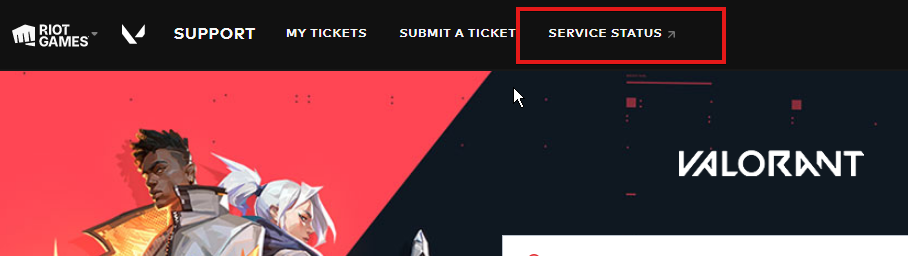
- Ezután válassza ki a sajátját vidék és kattintson Aktuális üzenetek hogy megjelenítse a szerver helyzetét a területen.
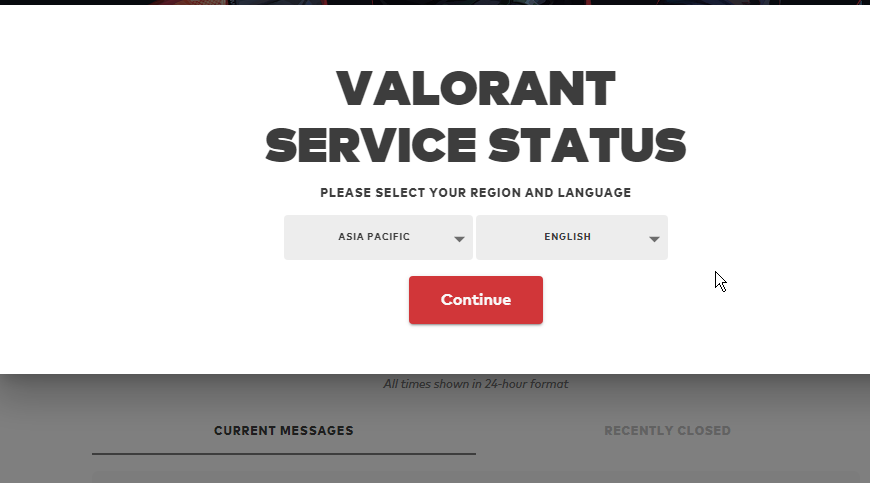
Ha a szerver frissítése folyamatban van, meg kell várnia, amíg ez megtörténik. Ha azonban nincs ilyen, próbálja meg újraindítani a számítógépet.
5. Hogyan lehet kijavítani a VAL 19 hibakódot?
VAL 19 hibakód Valorant csatlakozási hiba. Ez akkor fordul elő, ha a Riot Client nem kezdeményezi megfelelően a kapcsolatot.
Ez a probléma közvetlenül a Riot kliensből ered, nem pedig magából a játékból. Ezenkívül a hiba inkább a 3.12-es javítást követően volt túlsúlyban.
A hiba kijavításához Indítsa újra a Riot Client programot.
- megnyomni a ablakok kulcs, bemenet Feladatkezelő, és indítsa el.
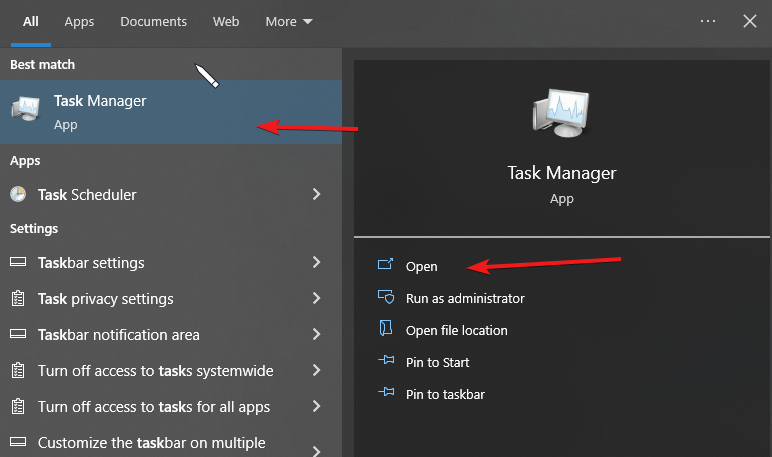
- Keresse meg az összes folyamatot a Riot Games vagy a Valorant logóval.
- Kattintson a jobb gombbal mindegyikre, és válassza ki Utolsó feladat.

- Indítsa újra a számítógépet, hogy életbe lépjen.
Miután ezeket sikeresen elvégezte, indítsa el a játékot, és mindent meg kell javítani a Riot Clienttel és a csatlakozási problémával.
6. Mit jelent a VAL 29 hibakód?
Ha hálózati problémája van, a 29-es hibakódot kapja. Más szóval, ez valami hibát jelez a hálózattal. Főleg a tűzfalak okozzák ezt a problémát, megakadályozva, hogy a játék hozzáférjen az internethez.
A Valorant átengedése a tűzfalon gyors javítás érdekében.
- megnyomni a ablakok gombot, írja be a Vezérlőpult, és indítsa el.
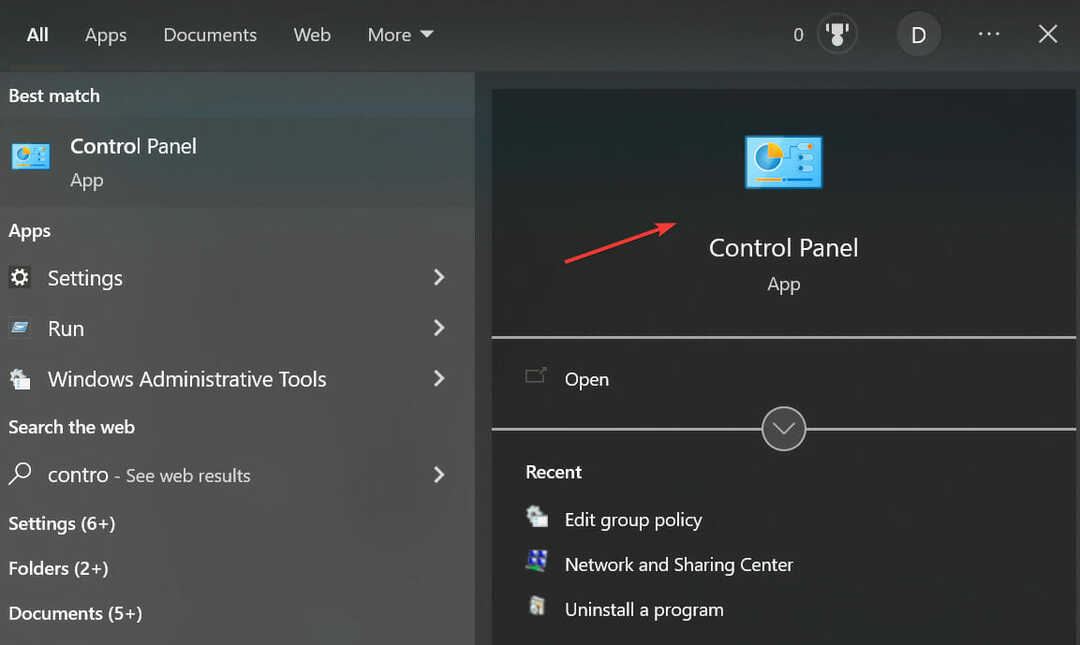
- Kattints a Windows Defender tűzfal választási lehetőség.
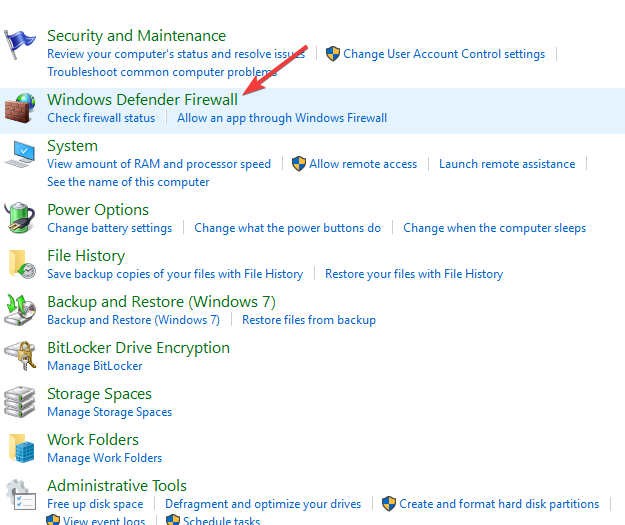
- Lépjen a képernyő bal oldalára, majd kattintson a gombra Engedélyezzen egy alkalmazást vagy funkciótWindows Defender tűzfal.

- Ezután nyomja meg Beállítások megváltoztatása hogy hozzáadja a Valorantot a tűzfal engedélyezett alkalmazásaihoz.

- Keresse meg a Valorant elemet, és kattintson a Megnyitás gombra.
- Kattintson add, pipa a gomb melletti négyzeteket, és válassza ki rendben a változtatások mentéséhez.
- Indítsa újra a számítógépet, hogy életbe lépjen.
7. Mit jelent a VAL 31 hiba?
A 31-es hibakód egy másik hálózati kommunikációs probléma. Ez azt jelenti, hogy a Valorant nem kapott játékosnév-információkat. Ez akkor fordulhat elő, ha meghibásodás van a játékban, és általában nem súlyos.
A hiba fő okai az instabil hálózati kapcsolat, a szerver problémák és a Riot játékkliens kisebb hibái.
Ennek kijavításához indítsa újra a Riot klienst akárcsak a fenti VAL 19 hibakód.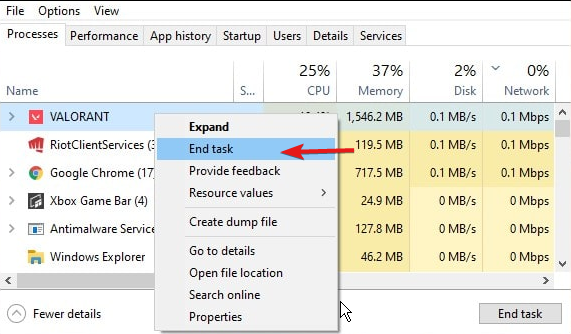
8. Hogyan javíthatom ki a Valorant 33-as hibakódot?
Ez a hibakód azt jelenti, hogy a Riot Client folyamat lezárult. Sajnos ez az egyik leggyakoribb hiba a Valorant játékosok körében. Ez általában a játék közepén történik, és a játék összeomlását okozza.
Mivel a probléma a Riot Clientből ered, ezt a hibát a következő módon javíthatja ki a Riot Client bezárása és újraindítása követve a VAL 19 hibakódú útmutatót.
9. Mit jelent a 39-es VAL hiba?
Szakértői tipp: Néhány PC-problémát nehéz megoldani, különösen, ha sérült adattárakról vagy hiányzó Windows-fájlokról van szó. Ha problémái vannak a hiba kijavításával, előfordulhat, hogy a rendszer részben meghibásodott. Javasoljuk, hogy telepítse a Restoro eszközt, amely átvizsgálja a készüléket, és azonosítja a hibát.
Kattints ide a letöltéshez és a javítás megkezdéséhez.
Ez azt jelenti, hogy a Riot játék szerverei offline állapotban vannak az Ön tartózkodási helyén vagy általában. Ez azonban akkor fordul elő, ha jelentős frissítés történik, és ehhez az egész Riot szervert le kell állítani.
A játékosok ezt a hibakódot többnyire karbantartás közben kapják. Megjelenik a felugró üzenet, Hiba történt a platformhoz való csatlakozáskor. Kérjük, indítsa újra a játékot, kliens.
Két lehetőség áll rendelkezésre a probléma megoldására, az alábbiak szerint:
- Először indítsa újra a játékot a hibakódban javasolt módon.
- Ha kiszolgáló probléma van, várjon türelmesen, amíg visszaállítják a kiszolgálót.
- A 20 legjobb készenléti játék, amelyet akkor is játszhat a böngészőben, ha AFK
- Az 5 legjobb böngésző ATC szimulátor ingyenesen letölthető
- Javítás: A Roblox nem tudta frissíteni [Mac és Windows PC]
- Twitch Error 3000: A probléma végleges megoldása 2022-ben
10. Mi a Val 43 hibakód a Valorantban?
Amikor a 43-as hibakódot kapja, a rendszer időtúllépést jelent, ami azt jelenti, hogy kapcsolati probléma akadályozza meg a játékkliens elérését a Riot szerveren.
Ez a hiba általában karbantartás és frissítés közben jelentkezik. Tehát a javításhoz meg kell tennie indítsa újra a játékklienst és várjon egy kicsit a Valorant elindítása előtt. Ennek automatikusan meg kell oldania a problémát.
11. Mi a VAL 44 hibakód?
Ez a hiba jelenik meg A Vanguard nincs inicializálva. Ez egy tipikus hiba, amellyel a játékosok szembesülnek a Valorant játék során.
Ez akkor fordul elő, ha a Valorant játékkliens és a Vanguard csalás elleni rendszer nem ért egyet. Továbbá, ha a Riot Vanguard csalás elleni fájl sérült, a 44-es hibakód megjelenhet.
Távolítsa el a Riot Vanguard-ot hogy kijavítsa ezt a hibát.
- Megfelelő kattintás Riot Vanguard tól Rendszertálca ikonra, majd kattintson Lépjen ki a Vanguardból.
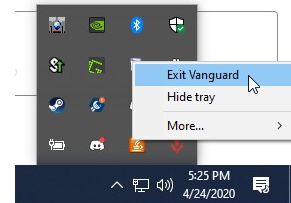
- nyomja meg ablakok + gomb én elindítani a Beállítások kb.
- Kattintson az Alkalmazások elemre, és bontsa ki az Alkalmazások és szolgáltatások elemet a bal oldali panelen.
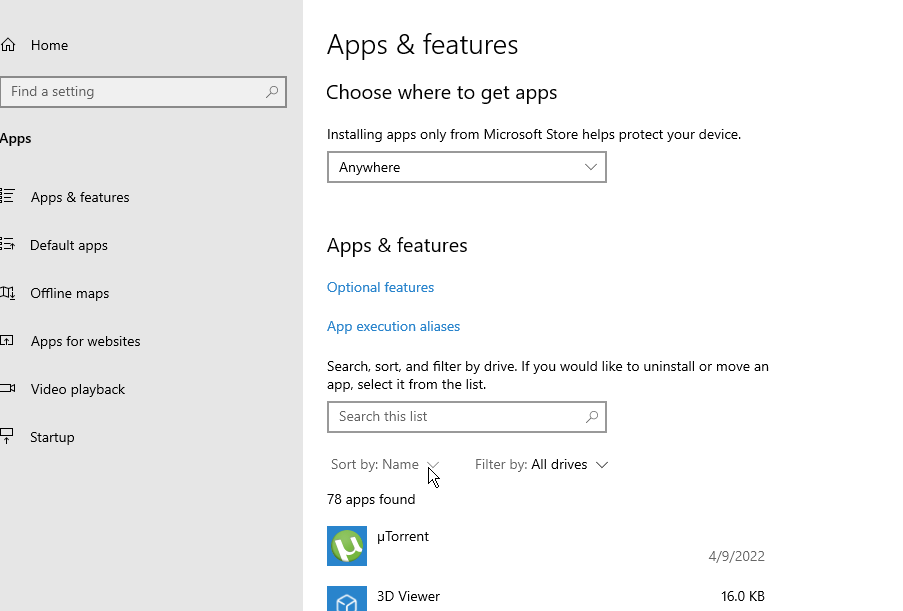
- Keresse meg a Riot Vanguardot, kattintson rá, és válassza ki Eltávolítás.
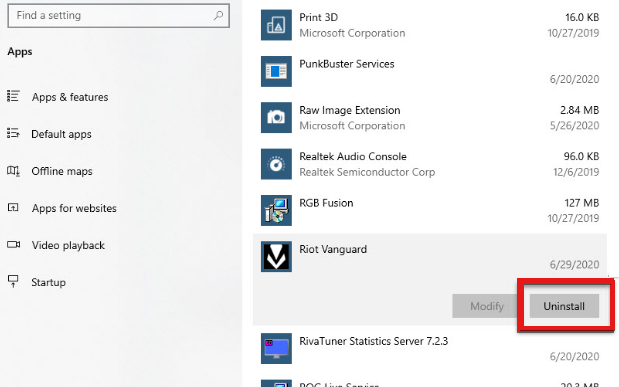
- Erősítse meg a folyamatot, és indítsa újra a számítógépet.
12. Mi az a Valorant hiba 45?
A Valorant 45-ös hibakód azt jelzi, hogy a Vanguard-ot újra kell indítani. Ez azonban általában akkor fordul elő, ha probléma van a Riot Vanguarddal.
Mivel a Valorant a Riot Vanguard hatékony működésétől függ, a játék automatikusan összeomlik, amikor ez a hiba megjelenik.
Törölje a Riot Client beállítási fájlját az AppData könyvtárból hogy kijavítsa ezt a hibát.
- nyomja meg ablakok + gomb R elindítani a Futtassa a párbeszédpanelt.
- Bemenet %App adatok% és kattintson rendben az Appdata megnyitásához.
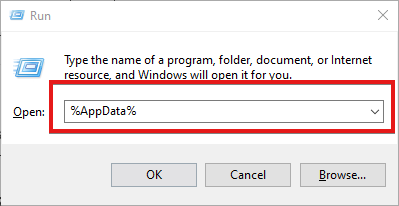
- Ezután navigáljon ezzel az útvonallal:
C:\Users\USERNAME\AppData\Local\Riot Games\Riot Client\Data
- Törölje a RiotClientPrivateSettings.yaml fájlt.
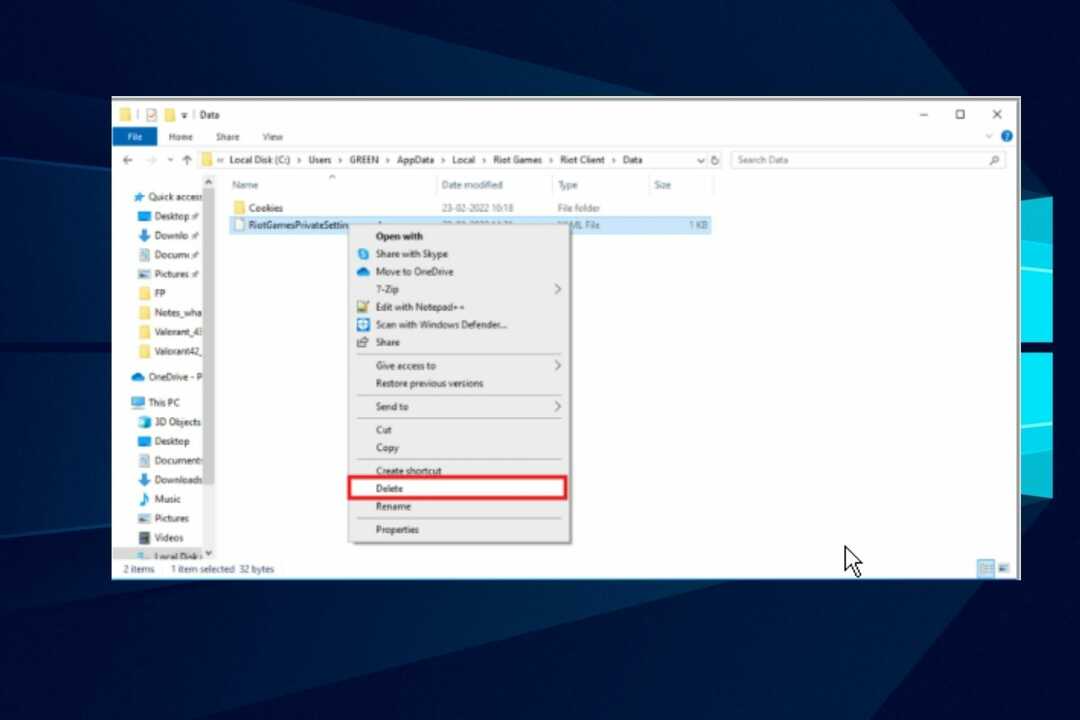
- Zárd be a Fájlkezelő és rendszergazdaként futtassa a Valorant-ot.
13. Mit jelent a 46-os hibakód?
Ez a hibakód azt jelenti, hogy a platform némi leállást tapasztal. Emellett időt ad a mérnököknek a fórumon való munkára. Lehetetlen lesz karbantartást kezdeményezni a játékon, ha az aktív. Ezért a Riot kliens nem lesz elérhető.
A játékosok azonban itt csak hátradőlhetnek, és türelmesen várják a játék helyreállítását.
14. Mit jelent a VAL 49 hibakód?
Ez a hibakód azt jelzi, hogy a Chat nem inicializálódott. Így értesíti a játékost, hogy a chat nem töltődik be megfelelően. Ez a hiba azonban gyorsan javítható, és néha mélyreható hibaelhárítást igényelhet.
A hiba kijavításához
-
Indítsa újra a Riot klienst: Ez az első dolog, amit meg kell tennie, ha a 49-es hibakódot észleli. Ez segít a Riot élcsapat programjának jobb szinkronizálásában.
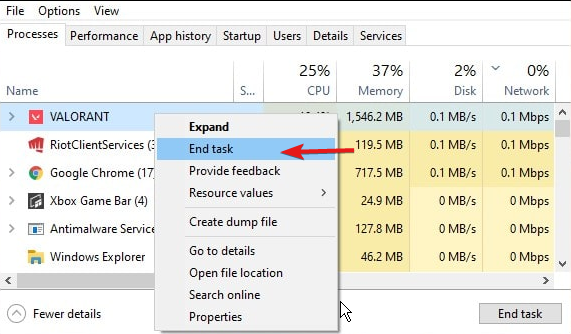
-
Ellenőrizze, hogy a a rendszer specifikációi megfelelnek a Valorant szabványainak: Szóval, látogassa meg a Valorant's-t hivatalos honlapján részletekért, és hasonlítsa össze őket a rendszertulajdonságokkal.
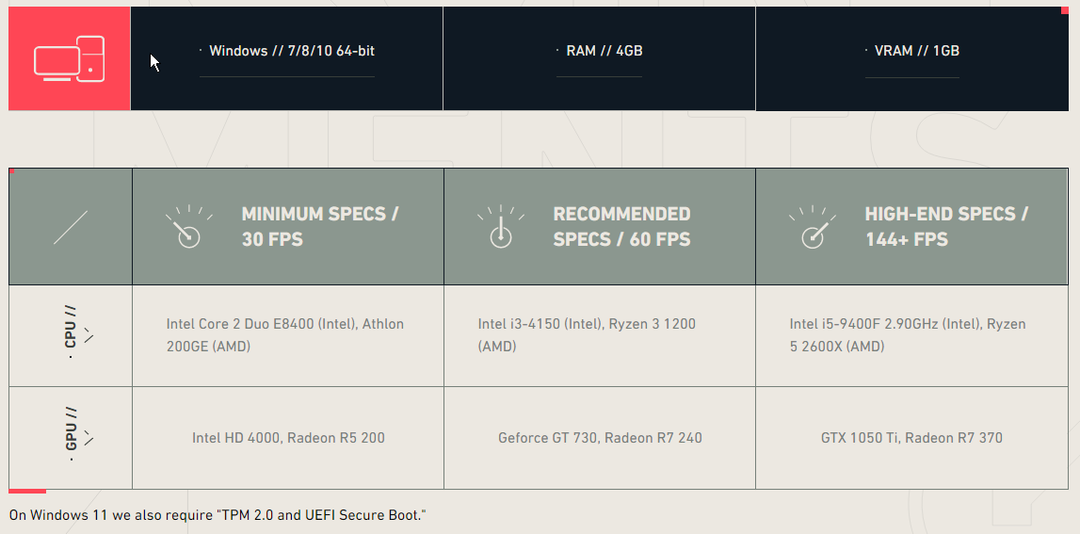
- Ezenkívül megtehetilépjen kapcsolatba a Riot ügyfélszolgálatával segítségért. Végigmondják, mit kell tennie a javítás érdekében.
15. Hogyan javíthatom ki a 128-as hibakódot a Valorant-on?
A Valorant 128-as hibakód akkor fordul elő, amikor a Riot Vanguard nem tud inicializálni. A játékosok többnyire akkor találkoznak ezzel a hibával, ha a számítógépükön lévő program ütközik a Vanguard csalás elleni programmal.
Tiltsa le a Windows tesztelési módját hogy kijavítsa ezt a hibát.
- megnyomni a ablakok kulcs, bemenet Parancssor és indítsa el.

- Írja be a következő parancsokat:
bcdedit -set TESTSIGNING OFFbcdedit -set NOINTEGRITYCHECKS OFF - Indítsa újra a számítógépet, és indítsa el a Valorant-ot.
16. Mi az a Van code 68?
A Valorant 68-as hibakód helytelen hálózati konfigurációt jelent. Ennek oka lehet azonban a helytelen hálózati beállítások és a tűzfal blokkolása. Következésképpen a Valorant kliens nem tud csatlakozni a Valorant szerverekhez.
A probléma megoldásához Állítsa vissza a hálózati konfigurációt.
- megnyomni a ablakok kulcs, bemenet Parancssor és indítsa el.

- Adja meg egyenként a következő parancsokat:
netsh winsock resetnetsh int ip resetipconfig /releaseipconfig /renewipconfig /flushdns - Ezután indítsa újra a számítógépet, hogy szinkronizálja a konfigurációt a rendszerrel.
17. Hogyan javíthatom ki a VAL 81 hibakódot?
A Val 81 hibakód csatlakozási hibát jelez. Internetkapcsolati problémák és Valorant szerverproblémák okozhatják ezt a kapcsolati hibát. Továbbá, ha rosszul indítja el a Riot klienst, az a problémát eredményezheti.
Mély újraindítás végrehajtása a Riot kliensen megoldja ezt a problémát.
- megnyomni a ablakok kulcs, bemenet Feladatkezelő, és indítsa el.
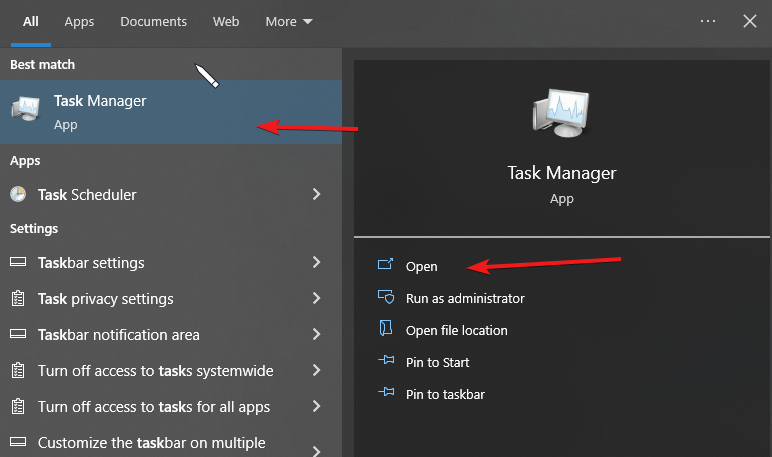
- Keresse meg a Valorant alkalmazást, kattintson rá jobb gombbal, és válassza ki Utolsó feladat.

- Ezután indítsa újra a Valorant-ot.
Alternatív megoldásként engedélyezheti a Riot Vanguard számára, hogy kijavítsa a hibát a Windows Firewall Defenderen keresztül.
A Valorant fejlesztői szerint ez egy tartalomszolgáltatási hiba. Ez akkor fordul elő, ha rosszul indítja el a Valorant klienst, és nem tud letölteni tartalmat a játék szervereiről.
Egy egyszerű játék újraindításnak ki kell javítania ezt a hibát.
19. Mit jelent a VAL 52 hibakód?
Ez azt jelenti, hogy a Valorantnak problémája van a játékosok képességeinek lekérésével. A Valorant kliens rossz indítása azonban ezt a hibát okozhatja, ha a kiszolgálók nem működnek.
Ezért a következő két dolgot kell tennie a javításhoz:
- Először is, restart a Riot kliens és indítsa újra a játékot.
- Indítsa újra az útválasztót és a számítógépet az internetkapcsolati problémák megoldásához.
- Küldjön be hibajegyet a Támogatói csoport.

Ez a hiba akkor fordul elő, amikor számítógépét Windows 11-re frissíti. Ez azonban a Secure Boot vagy a TPM 2.0 hiánya miatt fordul elő.
Engedélyezze a TPM 2.0-t és Biztonságos rendszerindítás a gyors javításhoz:
- megnyomni a Váltás gomb + Újraindítás a számítógép újraindításához a Windows helyreállítási környezetbe (WinRE).
- Navigáljon ide Hibaelhárítás.
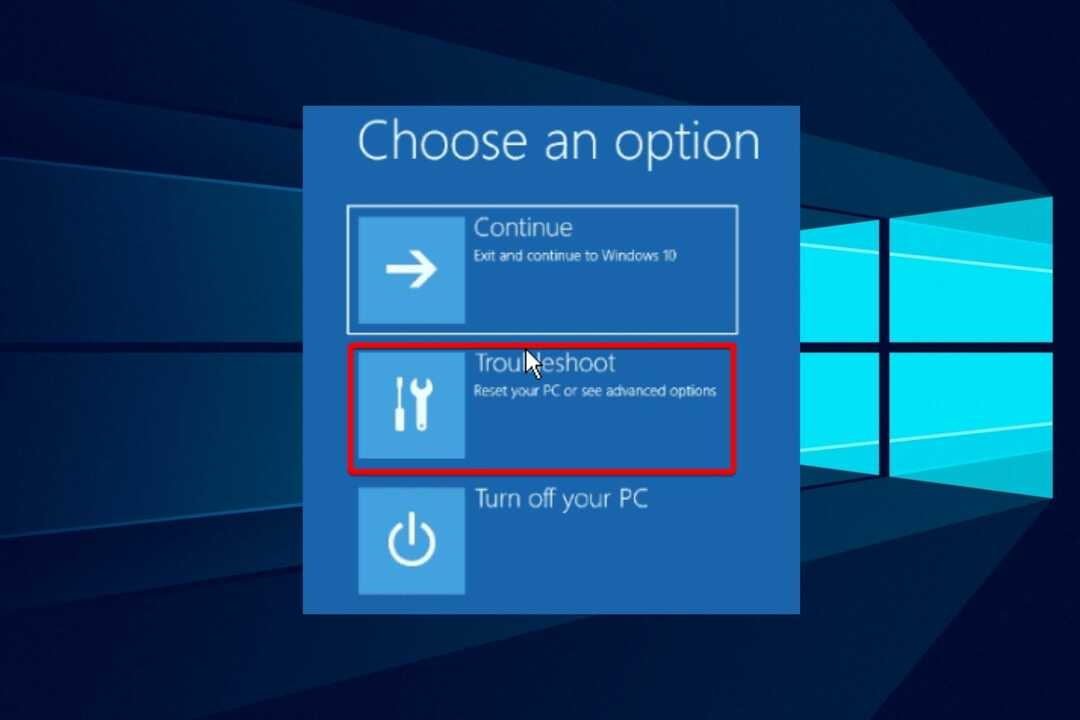
- Válassza ki Haladó beállítások.
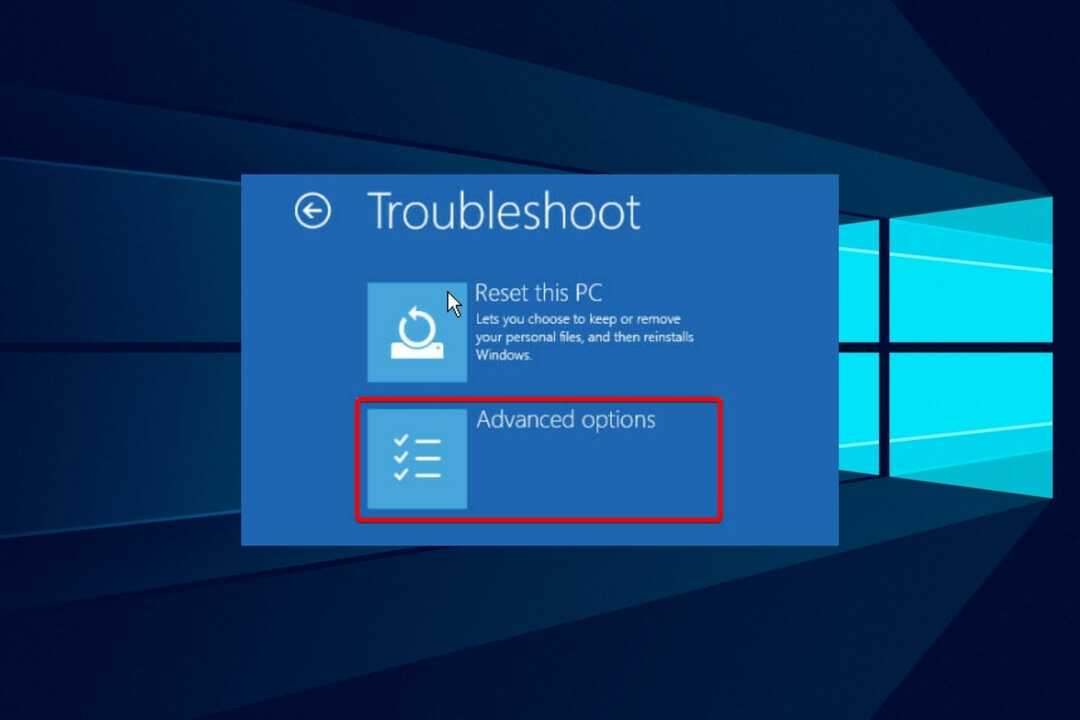
- Kattintson UEFI firmware beállítások.
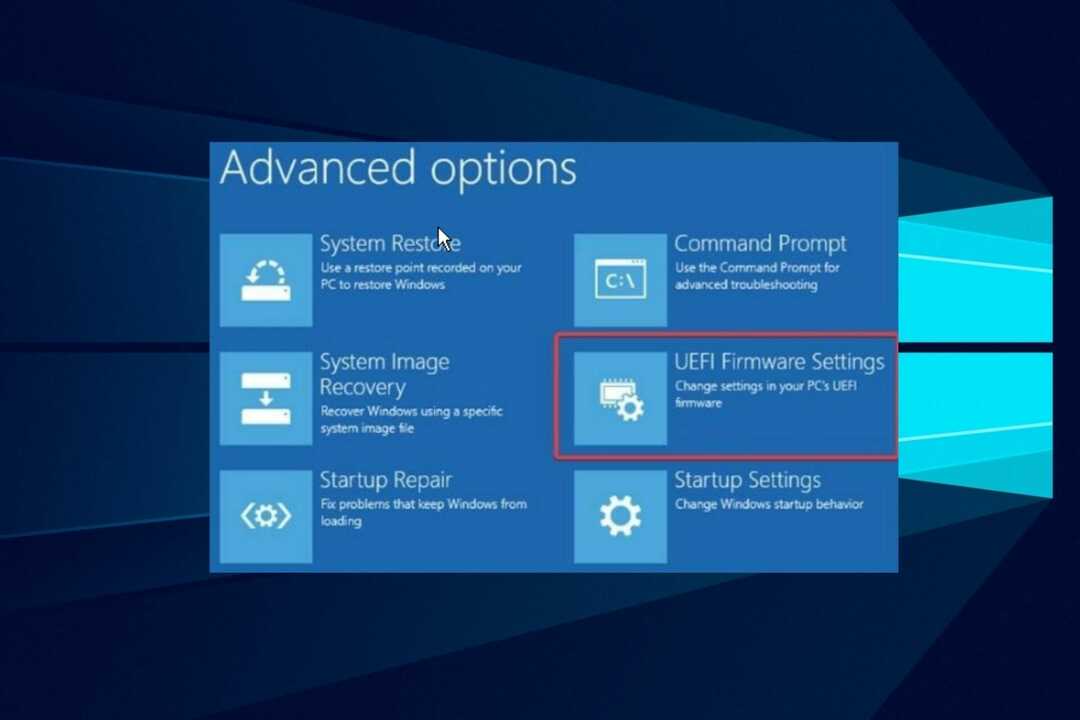
- Menj a Biztonság fül, keresse meg a Megbízható platform modul (TPM) és engedélyezze azt.
- Továbbá találd meg Biztonságos rendszerindítás és engedélyezze azt. A különböző PC-k alapján az UEFI beállításai általában eltérőek.
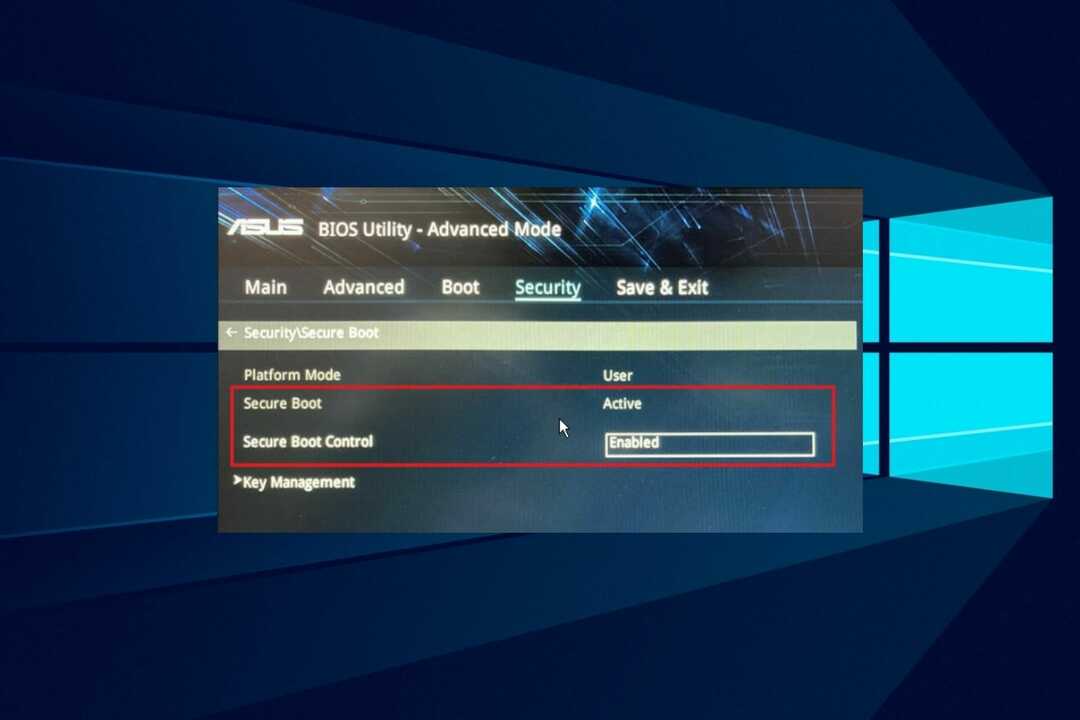
Ez az a 20 ismerős Valorant hibakód, amelyre a játékosok panaszkodnak. Kövesse a mellékelt javításokat a hatékony megoldáshoz.
Hogyan beszélhetek a Valorant ügyfélszolgálatával?
- Kattintson erre a linkre a hivatalos Valorant weboldal
- Ezután kattintson Nem találja, amit keres? Nyújtsa be a jegyet.
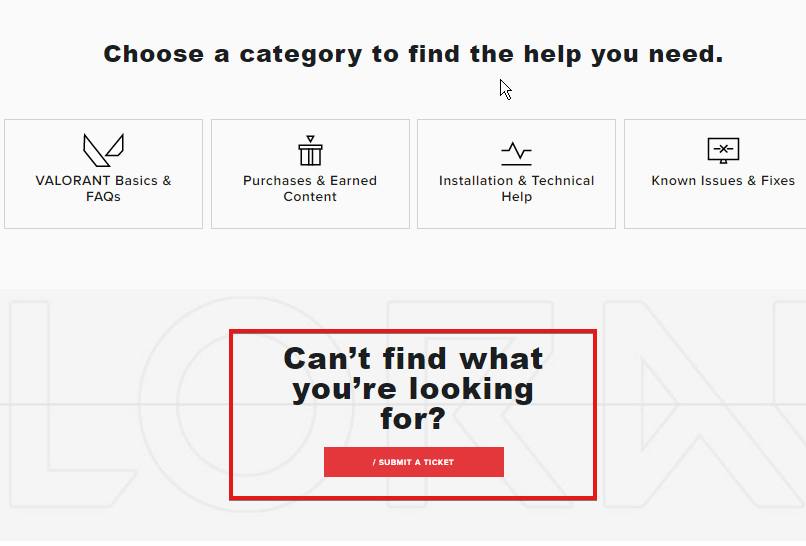
- Válassza ki a kérés típusát és Bejelentkezés.
- Adja meg a tárgyat, és válassza ki a megkeresését.
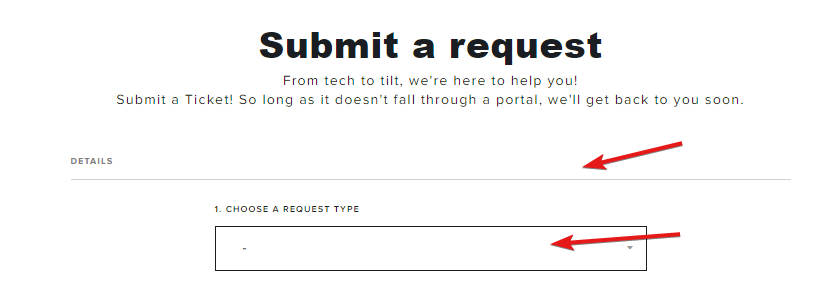
- Ezután be kell írnia a szükséges információkat a leírás mezőbe
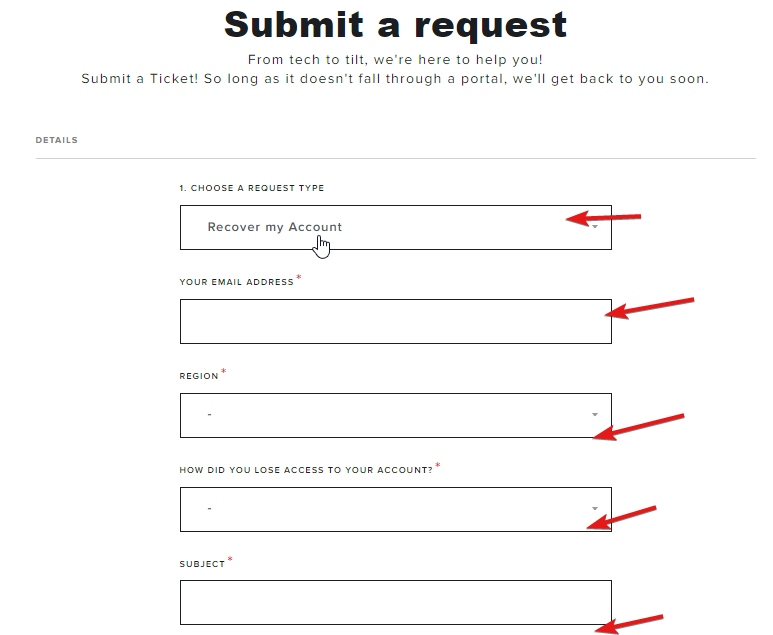
- Csatolja a szükséges dokumentumokat, majd kattintson a küldés gombra.
Kapni fog egy e-mailt, amely megerősíti, hogy jegyét azonnal feldolgoztuk. Bár a Valorant ügyfélszolgálatának 5-24 órát vesz igénybe, hogy válaszoljon a jegyekre. A megnövekedett panaszok és támogatási kérelmek miatt a válaszadás egy kicsit késhet.
Tekintse meg útmutatónkat további olvasnivalókért arról, hogyan javíthatja ki, hogy a Valorant nem működik a Windows 11 rendszeren. Ezenkívül van egy cikkünk a hibaelhárításról egér dadogás a Valorantban hiba.
Kérdéseit és javaslatait az alábbiakban felteheti, és szeretnénk hallani Önről.
 Még mindig vannak problémái?Javítsa ki őket ezzel az eszközzel:
Még mindig vannak problémái?Javítsa ki őket ezzel az eszközzel:
- Töltse le ezt a PC-javító eszközt Kiváló értékelést kapott a TrustPilot.com oldalon (a letöltés ezen az oldalon kezdődik).
- Kattintson Indítsa el a szkennelést hogy megtalálja azokat a Windows-problémákat, amelyek számítógépes problémákat okozhatnak.
- Kattintson Mindet megjavít a szabadalmaztatott technológiákkal kapcsolatos problémák megoldására (Exkluzív kedvezmény olvasóinknak).
A Restorót letöltötte 0 olvasói ebben a hónapban.